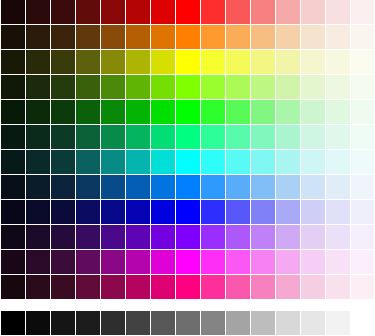Sebelumnya pastikan kita memeriksa hasil desain font kita, karena sebelum memproses ekspor font ke format digital jangan sampai terjadi kesalahan pada desain sebelumnya yang mengharuskan anda meng-ekspor ulang font anda nantinya. Berikut adalah beberapa masalah-masalah umum yang biasa di temui dalam membuat font.
- Gunakan object tunggal.
Agar kompatibel dengan format file font digital, setiap karakter harus menjadi object tertutup yang terdiri atas satu atau lebih sub paths. Jika karakter anda atau desain symbol terdiri atas lebih dari satu objek, pesan kesalahan akan muncul ketika anda mencoba meng-ekspor karakter.

- Hapus garis atau warna yang tidak kompatibel, font digital hanya menggunakan informasi garis vector untuk menggambarkan bentuk. Artinya setiap warna custom gradiasi, gambar bitmap, atau node terlalu banyak yang diterapkan pada desain anda mungkin tidak kompatibel dengan filter ekspor. Sederhanakan dengan menggunakan outline tipis (hairline) hitam dan menghapus warna (fills) sebelum meng-ekspor.
- Kurangi kompleksitas kurva, Garis bentuk yang sangat kompleks dapat menyebabkan masalah saat proses ekspor atau bahkan nanti untuk proses cetak. Dengan cara singkat, Anda dapat mengurangi kompleksitas tanpa menggunakan Shape Tool (F10), yakni memanfaatkan fitur Reduce Nodes atau Curve Smoothness slider property bar.
- Pisahkan menjadi beberapa bagian, jika anda berencana menciptakan font symbol dengan bentuk karakter terlalu tinggi atau sangat lebar seperti logo vertical atau horizontal, pertimbangkan untuk membelah mereka menjadi dua atau lebih bagian yang akan di ekspor sebagai definisi karakter yang terpisah.
Ekspor Font Digital atau Simbol Karakter.
Dalam pembahasan berikut ini, kita akan mempelajari kedua operasi tersebut. Kita akan mulai dengan menciptakan font baru dan menambahkan karakter pertama dengan menggunakan contoh huruf/symbol sederhana.- Buka file font anda buat. File yang kami buat ini mencakup tiga bentuk grafis sederhana pada halaman terpisah. Jika tidak ada dalam tampilan, lihat halaman satu untuk melihat tampilan karakter pertama.

- Seleksi objek pada halaman lalu pilih File > Export (Ctrl + E) atau klik tombol export pada toolbar untuk membuka kotak dialog Export.
- Masukkan nama untuk file font baru buatan anda di kotak File Name. sebagai contoh, mari kita gunakan nama “Facefont”. Ini akan menjadi nama file font, tetapi tidak akan memengaruhi bagaimana font muncul dalam font list selector anda setelah di install. Meskipun CorelDRAW memungkinkan anda untuk membuat TrueType maupun adobe Tipe 1, pilih Font TTF TrueType untuk contoh ini. Pastikan untuk memperluas kotak dialog dengan meng-klik tombol Options dan tempat tanda centang di sebelah opsi Selected Only.
- Klik tombol Export untuk melanjutkan proses dan perhatikan kotak dialog Options yang tampil. Kotak dialog ini hanya muncul ketika anda meng-ekspor karakter pertama ke file baru font digital anda dan melewatinya jika atau saat anda menambahkan karakter tambahan lain untuk file font digital Anda.
- Masukkan nama untuk font baru anda di kotak family Name untuk menentukan nama yang akan di tampilkan dalam font list selector pada setiap aplikasi.
- Karena font digital yang ada dalam contoh berisi tiga bentuk symbol, pilih opsi Symbol. Ini menunjukkan font sebagai gambar (picture(Pi)) di header font.
- Jika meng-ekspor mencakup satu set karakter atau sebagian saja, Anda akan perlu untuk menonaktifkan Opsi Symbol. Hal ini memungkinkan anda untuk menetapkan huruf Normal, Bold, Italic, dan Bold-Italic dengan menggunakan Style Selector.
- Biarkan Opsi Grid Size dan leading secara default. Ukuran Grid pilihan untuk Adobe Type 1 font tetap pada 1.000, sedangkan TrueType Font default pada 2048.
- Mengatur opsi Space Widht 375, pilihan ini memungkinkan Anda mengatur jumlah ruang yang di buat ketika karakter spasi (0032) digunakan. Meskipun tidak penting, untuk huruf contoh ini, nilai default dari 1000 tidak benar-benar perlu di perhatikan, tetapi nilai ini sering terlalu besar.
- Klik tombol OK pada kotak dialog Option dan jawab Yes untuk dialog konfirmasi yang muncul Pesan ini hanya muncul bila font kali pertama diciptakan dan mendakan bahwa nama font dan lokasi sudah ditetapkan.
- Setelah mendefinisikan nama font file, langkah berikutnya adalah mengatur properties karakter. Saat kotak TrueType Export terbuka. Hal itu memungkinkan anda untuk memilih karakter pilihan khusus. Karakter yang kita ekspor akan di tampilkan di jendela preview di sisi kiri kotak dialog dengan character origin , baseline, dan sebagainya.
- Biarkan character width di set auto. Ketika membuat karakter font, menonaktifkan opsi auto memungkinkan anda untuk mengatur lebar untuk memengaruhi jarak spasi antarkarakter.
- Atur pilihan Design Size untuk 720 poin dan meninggalkan pilihan baseline untuk letterform yang mewakili tanda baca, aksen, symbol matematika, bahasa symbol khusus, atau letterform khusus lainnya (seperti opsi superscript dan subscript).
- Opsi Character Block memungkinkan anda untuk memilih berbagai macam kode karakter yang didukung. Untuk contoh ini, pilih bahasa Basic Latin. Kode karakter untuk basic latin ditampilkan dibawah opsi ini dengan huruf “T” (karakter 0084) yang sedang dipilih. Hal ini memungkinkan Anda untuk menetapkan kode respons yang sesuai pada keyboard. Sebagai contoh , kita akan menggunakan X, Y, dan Z. cari dan klik huruf “X” dalam daftar untuk mengatur symbol (karakter 0088). Klik OK untuk menerima pilihan anda dan menutup kotak dialog. CorelDRAW akan membuat file font baru dengan adanya karakter pertama.
Menambah karakter baru font yang ada.
Kita telah membuat font digital baru satu karakter symbol. Jika ingin , install font ini ke system untuk percobaan. Untuk menambahkan symbol-simbol yang tersisa di contoh, lanjutkan langkah sebelumnya.
- File contoh dokumen masih terbuka, beralih ke halaman 2. Seleksi objek symbol pada halaman. Buka kotak dialog eksport (Ctrl+P) dan Browse atau pilih font face. Ttf yang kita buat sebelumnya. Pilih selected only dan klik tombol Export.
- Kotak dialog TrueType Export terbuka dengan nama font yang sudah anda buat. Perhatikan karakter “X” yang anda pilih sekarang lebih gelap daripada huruf lainnya, menandakan bahwa huruf “X” telah digunakan (assigned) untuk symbol/letterform tertentu.
- Jika ingin, anda dapat meng-klik tombol options untuk membuka kotak dialog yang menyediakan akses ke pilihan yang di tentukan sebelumnya dan lain-lain, termasuk lebar karakter, lebar ruang, dan pilihan matrix font.
- Dalam kotak dialoh TrueType export, klik karakter “Y” (0089) dalam daftar. Tinggalkan semua opsi lain yang sebagaimana mestinya dan klik tombol OK.
- Ulangi operasi ini untuk symbol pada halaman 3 dari dokumen contoh dan tambahkan 1 simbol lagi ke file font face.ttf.
- Setelah 3 simbol ditambahkan ke file font, langkah selanjutnya adalah meng-install font ke system operasi anda. Dengan terinstallnya font tersebut, lihat di CorelDRAW, pilih text tool, dan buka fontlist di properties bar untuk memverivikasi bahwa font baru anda sekarang ada dalam daftar.
- Pilih font, klik sebuah titik penyisipan pada halaman anda untuk memulai objek teks baru, dan ketikkan “XYZ”. Karakter yang anda buat tadi berhasil di install dengan sempurna.













 Setelah keluar jendela pengaturan Registry Mechanic, berikan pilihan pada I Accept. Di lanjutkan dengan meng-klik Install.
Setelah keluar jendela pengaturan Registry Mechanic, berikan pilihan pada I Accept. Di lanjutkan dengan meng-klik Install.




 Pada artikel sebelumnya kami pernah membahas pembuatn font dengan judul Cara Membuat Font Sendiri Bagian 1 (satu) dan Tips Membuat Font Sendiri Dengan Corel Draw (Part 2). Kali ini, akan kami beberkan software untuk membuat font mu sendiri melalui Font Creator.
Pada artikel sebelumnya kami pernah membahas pembuatn font dengan judul Cara Membuat Font Sendiri Bagian 1 (satu) dan Tips Membuat Font Sendiri Dengan Corel Draw (Part 2). Kali ini, akan kami beberkan software untuk membuat font mu sendiri melalui Font Creator.